笔者为您win10系统网络连接显示红叉的问题
发布日期:2019-06-07 作者:雨林木风纯净版系统 来源:http://www.8ud.cn
一:检查网线与电脑的连接是否有问题。

二:如果确认网络与电脑的连接没有问题,返回电脑桌面,在开始菜单中找到“运行”选项,并输入“dcomcnfg”字样后按确定。
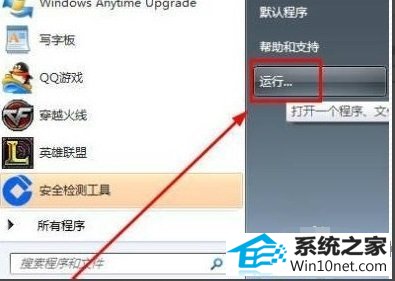
三:进入到组件服务界面。
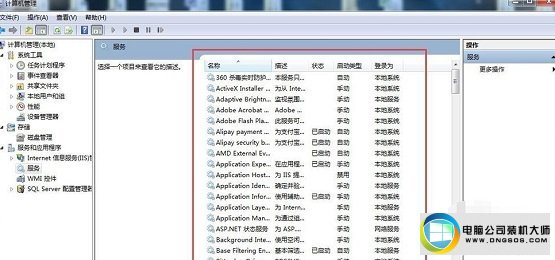
四:依次点击“组件服务”、“计算机”、“我的电脑”、“dCoM配置”这些选项,最后找到“netprofm”。
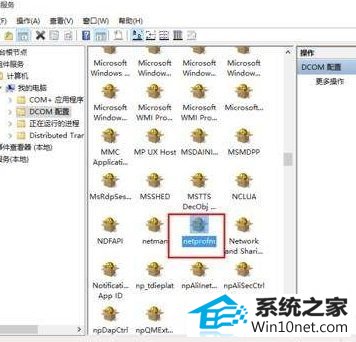
五:找到“netprofm”后右键属性,在新出来的界面导航中选择“安全”,并选中“启动和激活权限”下方的自定义,随后点击旁边的“编辑”按钮,在“添加”中“输入对象名称来选择”选项输入“LoCAL sERViCE”字样,最后按确定即可。
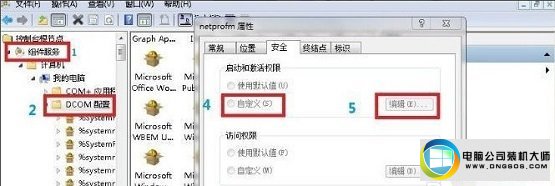
六:返回到界面后,这时我们还要注意本地启动和本地激活这两个选项有没有勾选。
七:最后我们还要在输入“dcomcnfg”字样后按确定出现的界面中,从“服务”这个选项找到“network List service”,进行启动即可。
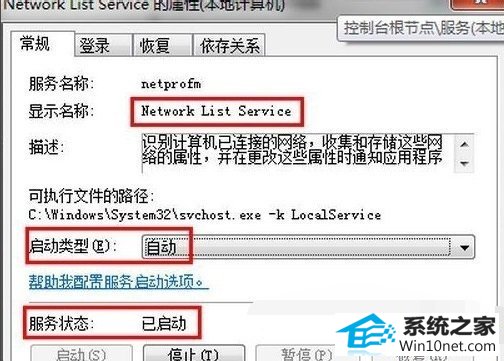
以上就是解决win10网络出现红叉的方法了,希望能帮助到你.
相关系统推荐
- 萝卜家园Win7 安全装机版64位 2021.02 2021-01-12
- 电脑公司Windows10 优化装机版64位 2020.09 2020-08-16
- 雨林木风Window7 32位 万能春节纯净版 v2020.02 2020-01-24
- 电脑公司Windows11 大神装机版64位 2021.08 2021-07-15
- 雨林木风win11 64位分享精品版v2021.10免激活 2021-09-06
- 电脑公司Win10 正式装机版32位 2020.07 2020-06-13
- 深度技术WinXP 体验装机版 2021.07 2021-06-10
- 雨林木风 Ghost Win10 64位 纯净版 v2019.07 2019-06-27
- 番茄花园Windows xp 电脑城2021五一装机版 2021-05-02
- 电脑公司WinXP 完美装机版 2020.06 2020-05-09
栏目专题推荐
小鱼win8系统下载 魔法猪重装系统 番茄花园u盘装系统 完美装机卫士 萝卜花园装机管家 宏碁u盘启动盘制作工具 云骑士u盘启动盘制作工具 技术员官网 乡巴佬系统 系统城u盘启动盘制作工具 老毛桃xp系统下载 小猪win10系统下载 东芝官网 木风雨林win8系统下载 XPxp系统下载 惠普xp系统下载 番茄花园装机助理 西瓜官网 萝卜菜u盘装系统 苹果装机卫士系统下载推荐
系统教程推荐
- 1win10系统“系统更新安装完毕”才能关机的还原教程
- 2win10系统qq消息没有提示音的方法介绍
- 3win10系统系设置windows照片查看器为默认查看器的操作方案
- 4一键重装系统简体吗
- 5win10系统切换输入法快捷键是什么
- 6win10系统怎么彻底卸载loadrunner_win10系统完全卸载loadrunner的图
- 7win7系统修复注销关机声音的配置办法
- 8win10装机版系统如何打开虚拟键盘
- 9xp装机版安装office2007提示错误1402
- 10win7系统360浏览器兼容模式如何配置
- 11win7系统桌面右键菜单如何添加关机项
- 12w7装机版旗舰版和强化版的区别是什么?w7装机版旗舰版和强化版哪个好
 雨林木风纯净版系统
雨林木风纯净版系统








